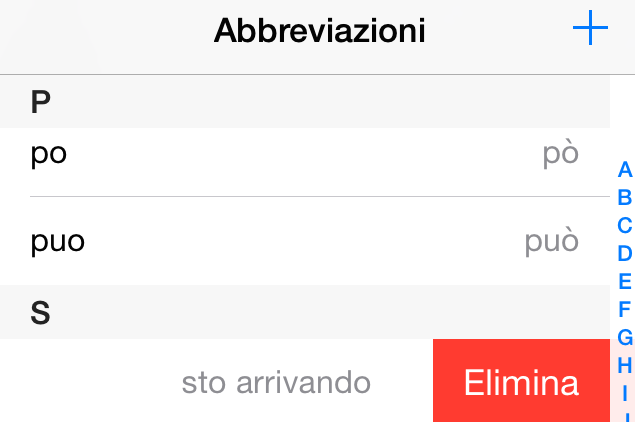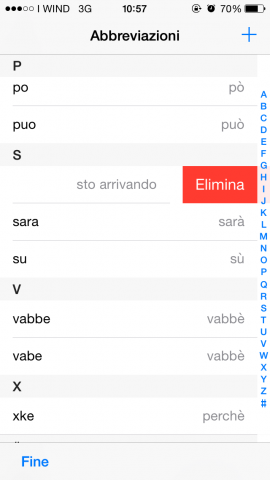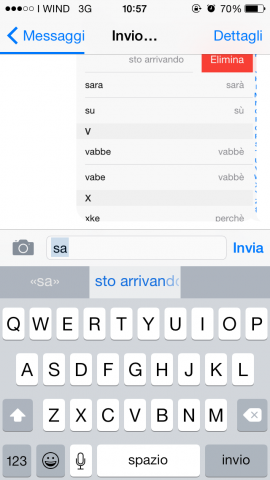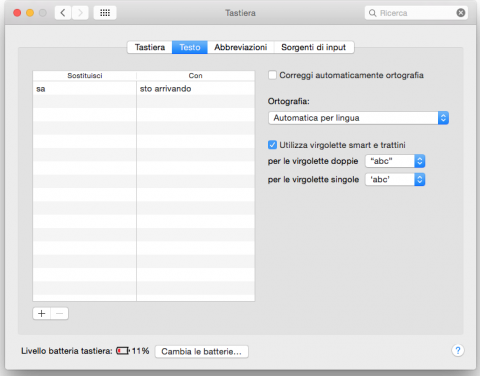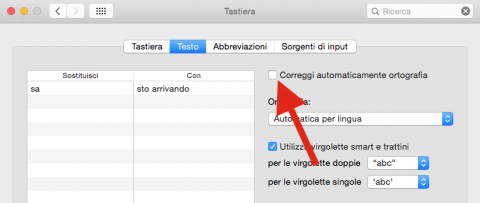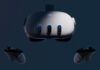Chiunque disponga di un dispositivi iOS, utilizzandolo spesso per digitare testi, brevi o lunghi, sa quanto le abbreviazioni iOS 8possano risultare comode. Accade, purtroppo, che alcune di queste, inserite automaticamente da Apple siano invasive e addirittura contro producenti. Lampante il caso, divenuto nazionale, di “sa”, automaticamente utilizzata come scorciatoia per “sto arrivando”. Nelle poche righe che seguono una breve guida su come gestire al meglio le abbreviazioni iOS, eliminando quelle più fastidiose o comunque poco utili, aggiungendo invece nuove abbreviazioni che potrebbero facilitare la scrittura di testi, quali messaggi e mail.
Abbreviazioni iOS 8
Lo spunto arriva proprio dall’annosa questione “sto arrivando”, frase che appare in automatico ogni qual volta l’utente digitata le lettere “sa”. Per eliminare questa fastidiosa abbreviazione è sufficiente recarsi in Impostazioni->Generali->Tastiera->Abbreviazioni. In questo elenco appariranno tutte le abbreviazioni presenti sul nostro dispositivo iOS. Con un semplice slide sull’abbreviazione indesiderata apparirà il banner in rosso con la scritta Elimina. Dopo aver cliccato su elimina l’abbreviazione indesiderata non darà più alcun fastidio.
In ogni caso, anche senza rimuovere le abbreviazioni, con iOS 8 è stato sensibilmente migliorato il sistema di correzioni automatiche. Grazie a QuickType, infatti, proprio sopra la tastiera appare una barra dei suggerimenti, recanti le predizioni. Anche scrivendo “sa”, corretto per via delle abbreviazioni in “sto arrivando”, l’utente avrà la possibilità di cliccare sull’apposito suggerimento “sa”, in modo da scrivere davvero questa parola e non “sto arrivando.”
Abbreviazioni OS X Yosemite
Anche su OS X Yosemite è possibile impostare delle abbreviazioni per guadagnare tempo e scrivere più velocemente. Per attivarle è necessario aprire il pannello delle preferenze e, successivamente, il tab Tastiera. A questo punto, nella finestra Testo, è possibile inserire tutte le abbreviazioni desiderate. Il sistema è davvero molto semplice, dove inserire tutte le abbreviazioni desiderate al di sotto della colonna “sostituisci”. In corrispondenza di ciascuna abbreviazione, poi, è necessario inserire la frase che si vuole ottenere. Nel nostro esempio, visibile nello screen in basso, per ogni volta che viene digitata la parola “sa” apparirà la scritta “sto arrivando”. Per rimuovere un’abbreviazione è sufficiente cliccare sulla stringa desiderata e cliccare sulla casella meno.
E’ doveroso sottolineare che le abbreviazioni non sono in alcun modo legate alla correzione automatica. Le abbreviazioni, infatti, risulteranno attive e funzionanti anche se si sceglie di disattivate la casella “correggi automaticamente ortografia”. Quest’ultima, infatti, serve esclusivamente per le correzioni automatiche di ortografica, basate dunque su un dizionario italiano o, se si preferisce, di un’altra lingua. Pertanto, è possibile disattivare la correzione automatica, che potrebbe risultare troppo invasiva, ma mantenere attive le abbreviazioni prescelte.